Olympus STYLUS 840: 1 Убедитесь, что компьютер подключен к сети Интернет. 2 Подсоедините кабель USB к порту USB на компьютере. 3 Вставьте другой конец кабеля USB в разъем USB на фотокамере.
1 Убедитесь, что компьютер подключен к сети Интернет. 2 Подсоедините кабель USB к порту USB на компьютере. 3 Вставьте другой конец кабеля USB в разъем USB на фотокамере.: Olympus STYLUS 840
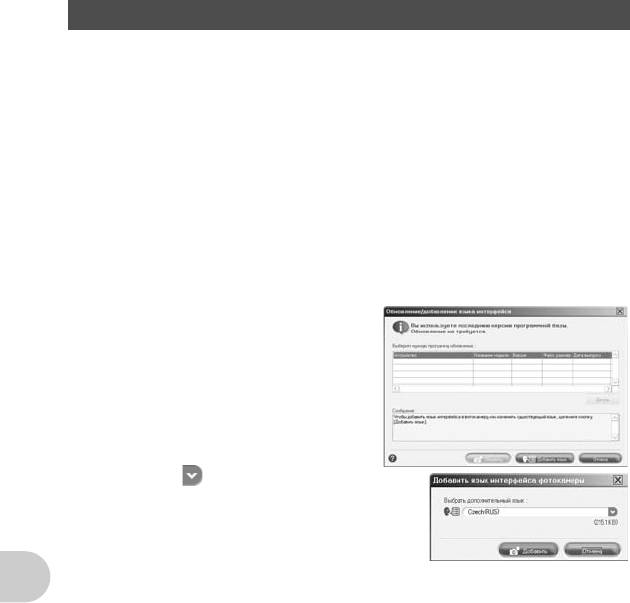
Чтобы увеличить количество языков
Аккумулятор должен быть полностью заряжен!
1 Убедитесь, что компьютер подключен к сети Интернет.
2 Подсоедините кабель USB к порту USB на компьютере.
3 Вставьте другой конец кабеля USB в разъем USB на фотокамере.
• Фотокамера включается автоматически.
• Включается монитор, и на нем отображается экран для выбора соединения USB.
4 Выберите [PC] и нажмите e.
5 В окне обзора выберите “Фотокамера”, “Обновление/добавление
языка интерфейса”.
• Отобразится окно подтверждения обновления.
6 Нажмите “OK”.
• Отобразится окно обновления фотокамеры.
7 Щелкните “Добавить язык” на
экране обновления фотокамеры.
• На экране появится окно “Добавить язык
интерфейса фотокамеры”.
8 Щелкните и выберите язык.
9 Нажмите “Добавить”.
• Начнется загрузка нового языка в фотокамеру. Во
Использование OLYMPUS Master
время загрузки не отсоединяйте кабели и
аккумулятор.
10По завершении загрузки на дисплее фотокамеры отображается
“OK”. Теперь можно отсоединить кабели и выключить питание
фотокамеры. После перезапуска фотокамеры можно выбрать
новый язык в меню [НА- СТРОЙКА].
50 RU
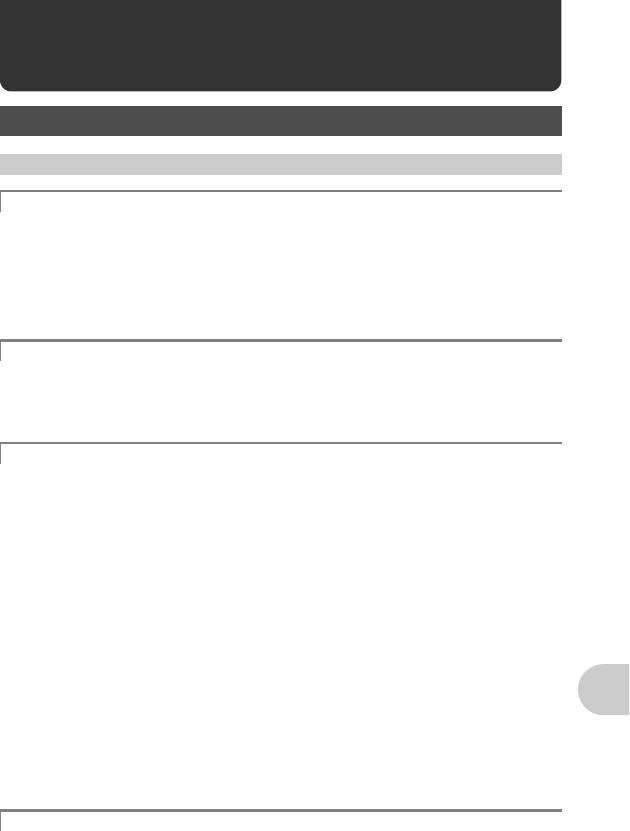
Более подробное знакомство с фотокамерой
Советы и информация по съемке
Советы перед началом съемки
Фотокамера не включается, даже если аккумулятор установлен
Аккумулятор заряжен не полностью
• Зарядите аккумулятор при помощи зарядного устройства.
Аккумулятор временно потерял работоспособность вследствие охлаждения
• Работоспособность аккумулятора снижается при низких температурах, и его заряда
Более подробное знакомство с фотокамерой
может оказаться недостаточно для включения фотокамеры. Извлеките
аккумулятор и нагрейте его, положив ненадолго в карман.
Карта непригодна к использованию
• Если контактная площадка карты загрязнена, экран [УСТ.КАРТУ] может
отображаться без прочитанных с карты данных. В этом случае выберите [ОЧИСТИ
КАРТУ] и нажмите e. Затем выньте карту и протрите контактную площадку
мягкой сухой тканью.
При нажатии кнопки спуска затвора съемка не выполняется
Фотокамера находится в спящем режиме
• В целях экономии заряда аккумулятора фотокамера автоматически переходит в
спящий режим, и монитор выключается, если в течение 3 минут с включенной
камерой (крышка объектива открыта, монитор работает) не выполняется никаких
операций. В этом режиме съемка не выполняется, даже если кнопка спуска затвора
полностью нажата. Прежде чем приступать к съемке, переключите фотокамеру из
спящего режима с помощью кнопки зума или других кнопок. Если в течение 15
минут никаких действий не предпринимается, она автоматически выключается
(крышка объектива закрывается, монитор выключается). Нажмите o, чтобы
включить фотокамеру.
Диск режимов установлен в положение q или P
• Это режим просмотра, предназначенный для отображения снимков на мониторе.
Установите диск режимов на режим съемки.
Диск режимов находится в положении g
• Если отображается руководство по съемке, то съемка невозможна. Снимайте
после выбора в руководстве по съемке нужных эффектов или выберите в режиме
съемки настройку, отличную от
g.
Вспышка заряжается
• Прежде чем приступать к съемке, дождитесь, пока метка # (зарядка вспышки) не
перестанет мигать.
Дата и время не установлены
Фотокамера используется в одних и тех же условиях со времени приобретения
• Дата и время не были установлены в фотокамере во время ее приобретения.
Прежде чем использовать фотокамеру, установите дату и время.
g “Включите фотокамеру” (стр.6)
“X Установка даты и времени” (стр.37)
RU 51
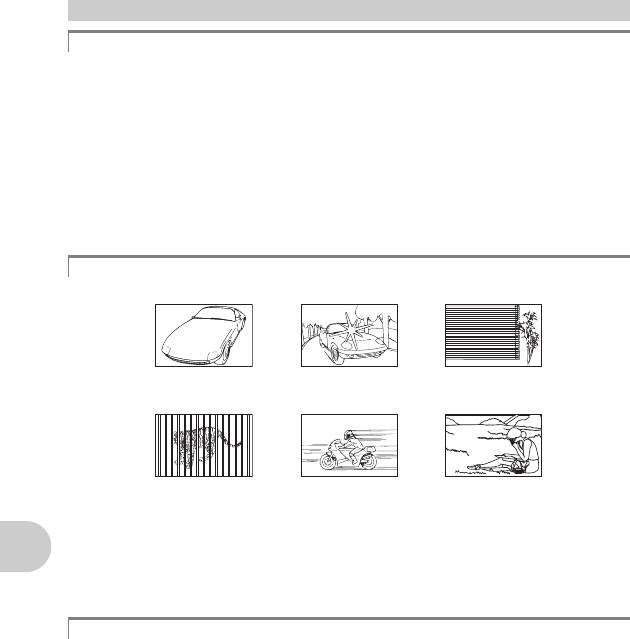
Аккумулятор извлечен из фотокамеры
• Установки даты и времени возвращаются к заводским настройкам по умолчанию,
если камера хранится без аккумулятора примерно 1 день. Кроме того, настройки
даты и времени могут быть аннулированы раньше, если аккумулятор находился в
камере недостаточное время. Убедитесь в правильности установки даты и
времени, прежде чем делать важные снимки.
Советы по съемке
Фокусировка на объекте
В зависимости от объекта фокусировку можно выполнить несколькими способами.
Если объект не в центре кадра
• Расположите объект в центре кадра, зафиксируйте фокус на объекте, а затем
повторно скомпонуйте снимок.
• Установите [РЕЖ.АВТОФОК]. на [iESP].
g “РЕЖ.АВТОФОК. Изменение зоны фокусировки” (стр.28)
Объект быстро движется
• Сфокусируйтесь на объекте, расположенном примерно на том же расстоянии, что
и предполагаемый объект съемки, и зафиксируйте фокусировку (нажатие кнопки
спуска затвора наполовину). Затем перенаправьте фотокамеру, и как только объект
съемки будет в кадре - нажмите кнопку спуска затвора до конца.
Трудные для фокусировки объекты
• В некоторых условиях использовать автофокус может оказаться затруднительно.
Объект с низкой
Объект с очень
Объект без
контрастностью
яркой зоной по
вертикальных линий
центру кадра
Объекты находятся
Объект быстро
Объект находится
Более подробное знакомство с фотокамерой
на разном
движется
не в центре кадра
расстоянии
В этом случае сфокусируйтесь на объекте с высокой контрастностью, расположенном
на таком же расстоянии, что и снимаемый объект (фиксация фокуса), перекомпонуйте
кадр и сделайте снимок. Если объект не имеет вертикальных линий, держите
фотокамеру вертикально и сфокусируйтесь с помощью фиксации фокуса, нажав кнопку
спуска затвора наполовину. Затем, удерживая кнопку спуска затвора нажатой
наполовину, поверните фотокамеру в горизонтальное положение и сделайте снимок.
Во избежание размытия используйте стабилизатор изображения
Держите фотокамеру твердо обеими руками и нажимайте кнопку спуска затвора
медленно, чтобы фотокамера не дрогнула. Кроме того, четкость изображения можно
повысить, воспользовавшись при съемке функцией стабилизации изображения.
g “СТАБИЛИЗАЦИЯ (фотоснимок)/СТАБ. ВИДЕО (видеоизображение) Съемка с
использование цифровой стабилизации изображения” (стр.28)
Риск получения нерезкого изображения возрастает в следующих случаях:
• если изображение снимается с установкой большого увеличения зума, т.е. с
использованием функций оптического и цифрового зума;
• если объект затемнен, а выдержка медленная;
• если в режимах сцены вспышка выключена, и/или выдержка медленная.
52 RU
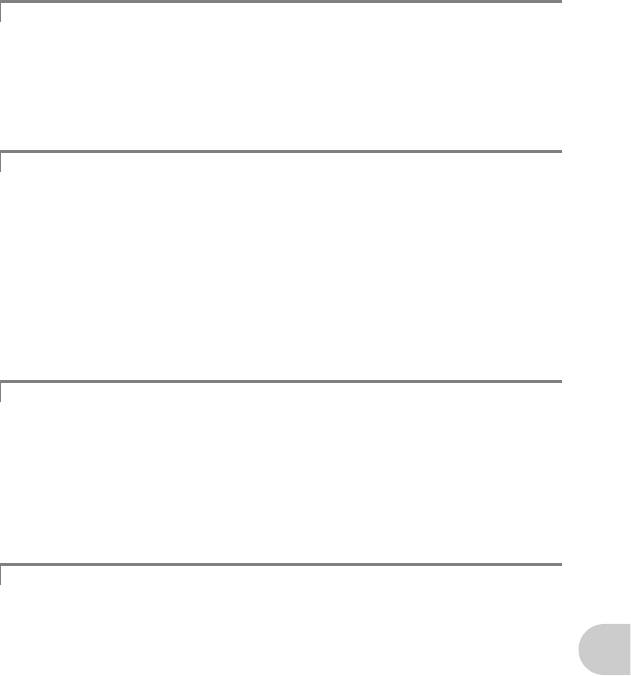
Как делать стабилизированные снимки без вспышки
Вспышка автоматически включается в условиях недостаточной освещенности, или
если встряхнуть фотокамеру. Для фотосъемки в затемненном месте без
использования вспышки следует установить режим съемки на [$] и выполнить
следующие настройки.
Увеличение значения настройки [ISO]
g “ISO Изменение чувствительности ISO” (стр.26)
Снимок слишком зернистый
К высокой зернистости снимка могут приводить несколько факторов.
Использование цифрового зума при съемке крупных планов
• При использовании цифрового зума часть изображения оказалась обрезанной и
увеличенной. Чем больше увеличение, тем более зернистым выглядит снимок.
Более подробное знакомство с фотокамерой
g “ЦИФРОВОЙ ЗУМ Увеличение изображения объекта” (стр.27)
Увеличение чувствительности ISO
•
При увеличении значения настройки [ISO] может возникать “шум”, проявляющийся в виде
пятен нежелательного цвета или неоднородностей цвета, что приводит к зернистости
снимка. Эта фотокамера оборудована функцией, позволяющей делать снимки высокой
чувствительности с подавлением шумов. Однако увеличение чувствительности ISO может
приводить к созданию шума при определенных условиях съемки.
g “ISO Изменение чувствительности ISO” (стр.26)
Как делать снимки с правильной цветопередачей
•
Причиной возможных различий между цветами на снимке и действительными цветами,
может быть источник освещения объекта съемки. [WB] - это функция фотокамеры для
правильного определения цвета. Обычно настройка [АВТО] обеспечивает оптимальный
баланс белого, однако в зависимости от объекта может оказаться целесообразнее
настраивать [WB] вручную.
• Если объект находится в тени в солнечный день
• Если объект освещен и естественным, и комнатным освещением (например,
расположен около окна)
• Если в центре кадра отсутствует белое
g “WB Настройка цвета снимка” (стр.26)
Съемка на солнечном пляже или заснеженного ландшафта
• Съемка с K в режиме s. Подходит для съемки в солнечные дни на пляже или
на снегу.
g “s (Сюжет) Выбор сюжетной программы в зависимости от условий съемки”
(стр.25)
• Яркие объекты (например, снег) на снимке получаются темнее, чем на самом деле.
С помощью 1 F отрегулируйте значение в сторону [+], чтобы приблизить оттенки
таких объектов к более естественным. При съемке затемненных объектов,
наоборот,отрегулируйте 1 F в сторону [–]. Иногда использования вспышки
недостаточно для обеспечения требуемой яркости (экспозиции).
g “Кнопка 1 F Изменение яркости изображения (Коррекция экспозиции)” (стр.17)
RU 53
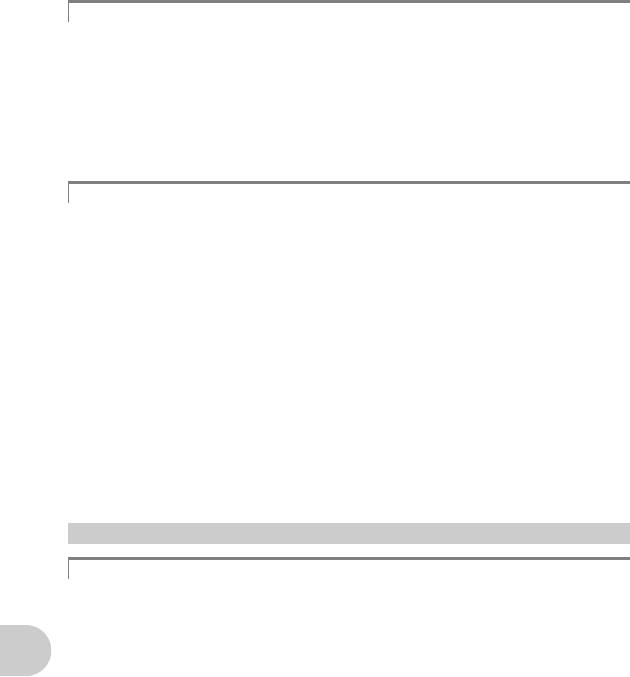
Несовпадение панорамных изображений
• Поворот фотокамеры относительно центральной оси уменьшает несовпадение
изображений. При съемке близкорасположенных объектов хороший результат дает
поворот относительно оси, проходящей через конец объектива.
• В режиме [СКЛЕИТЬ В КАМЕРЕ 1] фотокамера автоматически определяет
собственное положение за исключением следующих случаев (В таких случаях
используйте режим [СКЛЕИТЬ В КАМЕРЕ 2] или [СОВМЕСТИТЬ НА РС].)
• при быстром или неплавном повороте фотокамеры.
• при съемке объектов с низкой контрастностью (голубое небо и т.д.).
• при съемке движущегося объекта, занимающего весь экран.
• при повороте фотокамеры без изображения на экране.
Съемка объекта против света
•
При выборе [ON] лицо объекта становится ярче даже при съемке против света, и
повышается цветовая насыщенность фона. Эту функцию можно также использовать для
съемки с улицы объекта, находящегося в помещении.
g “f Повышение освещенности объекта при съемке против света” (стр.18)
• Если настройка [ESP/
n] установлена на [n], то снимок можно сделать,
основываясь на яркости в центре монитора, и тем самым избежать воздействия
света на заднем плане.
g “ESP/n Изменение метода замера экспозиции” (стр.28)
• Установите вспышку на [#] чтобы включить принудительную вспышку. Это
позволит снять объект против света и при этом не допустить затемнения лица
объекта. [#] эффективно работает при съемке против света, а также в условиях в
условиях люминесцентного и другого искусственного освещения.
g “Кнопка 3# Съемка со вспышкой” (стр.17)
• При съемке против сильного источника света удобно задавать компенсацию
экспозиции в [+] нажатием 1 F.
g “Кнопка 1 F Изменение яркости изображения (Коррекция экспозиции)” (стр.17)
• При установке экспозиции лица снимаемого, когда для [РЕЖ.АВТОФОК.] задано
[ОПРЕД. ЛИЦА], лицо снимаемого будет выглядеть более ярким даже при съемке
против сильного света.
g “РЕЖ.АВТОФОК. Изменение зоны фокусировки” (стр.28)
Дополнительные советы и информация по съемке
Увеличение количества снимков, которое можно сделать
Записывать снимки, сделанные фотокамерой, можно двумя способами.
Более подробное знакомство с фотокамерой
Запись снимков во внутреннюю память
• Снимки записываются во внутреннюю память, и если число фотоснимков, которое
можно сохранить, достигает значения 0, необходимо подсоединить фотокамеру к
компьютеру и загрузить в него снимки, а затем удалить их из внутренней памяти.
Использование карты (xD-Picture Card) (дополнительно)
•
Снимки записываются на карту, если она вставлена в фотокамеру. Если карта заполнена,
необходимо загрузить снимки в компьютер, а затем либо удалить их с карты, либо
использовать новую карту.
• Снимки не записываются во внутреннюю память, когда карта вставлена в
фотокамеру. Снимки, хранящиеся во внутренней памяти, можно копировать на
карту, с помощью функции [РЕЗЕРВ.].
g “РЕЗЕРВ. Копирование снимков из внутренней памяти на карту” (стр.34)
“Карта памяти” (стр.63)
54 RU
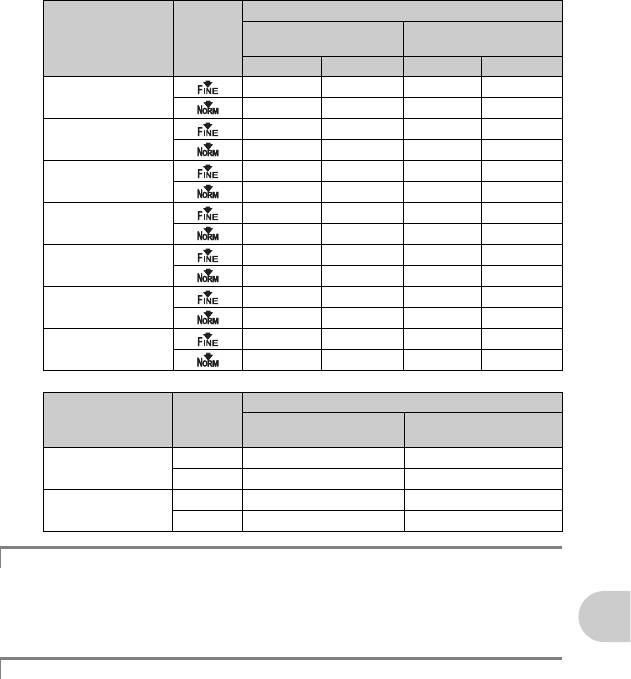
Количество сохраняемых фотоснимков/Длина непрерывной записи
Снимки
Количество сохраняемых фотоснимков
Использование карты 1
РАЗМЕР ФОТО
СЖАТИЕ
Внутренняя память
ГБ
Со звуком Без звука Со звуком Без звука
3 3 253 255
G
3264X2448
7 7 492 499
5 6 404 410
H
2560X1920
12 12 820 841
9 9 615 627
I
2048X1536
18 19 1254 1305
Более подробное знакомство с фотокамерой
15 15 1031 1066
J
1600X1200
29 31 1938 2063
23 24 1560 1640
K
1280X960
43 47 2907 3198
75 90 4920 5815
C
640X480
122 164 7996 10661
14 14 954 984
D
1920X1080
27 28 1827 1938
Видеоизображение
Длина непрерывной записи
ЧАСТОТА
РАЗМЕР ФОТО
Использование карты 1
КАДРОВ
Внутренняя память
ГБ
N
8 сек. 10 сек.
C
640X480
O
16 сек.18 мин. 37 сек.
N
19 сек. 22 мин. 3 сек.
E
320X240
O
38 сек. 29 мин.
Использование новой карты
• Если вы используете карту, произведенную не компанией Olympus, или карту,
применявшуюся в другом оборудовании, воспользуйтесь функцией [ФОРМАТ.],
чтобы отформатировать карту.
g “ФОРМАТ. Форматирование встроенной (внутренней) памяти или карты” (стр.34)
Мигает индикатор обращения к карте
• Идет запись или загрузка снимка/видеозаписи (если подсоединен компьютер).
• При мигании индикатора обращения к карте нельзя выполнять нижеследующие
действия. В противном случае данные изображений могут быть не сохранены, и
внутренняя память или карта могут оказаться непригодными для дальнейшего
использования.
• Открытие крышки отсека аккумулятора/карты.
• Выньте аккумулятор и карту.
RU 55
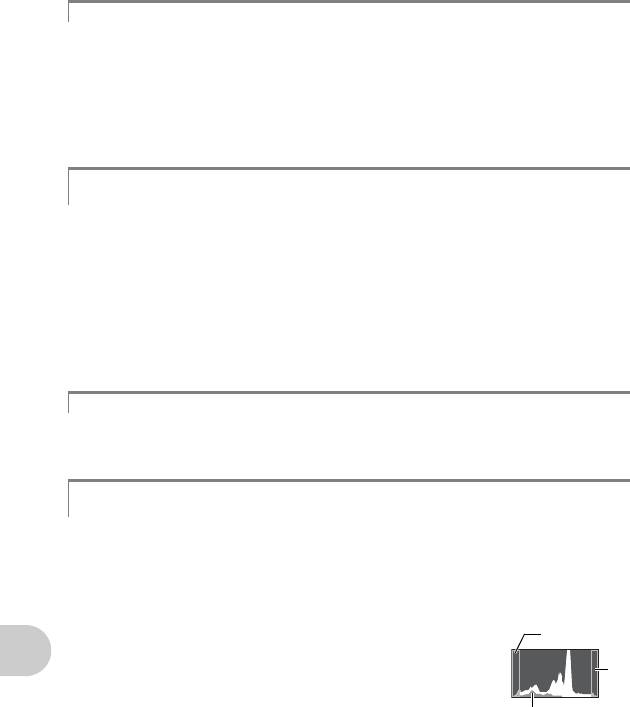
Продление срока действия аккумулятора
• Выполнение любой из следующих операций, когда съемка не выполняется, может
привести к разрядке аккумулятора.
• Многократные нажатия кнопки спуска затвора наполовину
• Многократное использование зума
• Чтобы снизить расход заряда аккумулятора, установите функцию [ЭКОН.
ЭНЕРГИИ] на значение [ВКЛ.] и всегда выключайте фотокамеру, если она не
используется.
g “ЭКОН. ЭНЕРГИИ Переключение камеры в режим экономии энергии” (стр.39)
Функции, которые нельзя выбрать в меню / Функция, которую
невозможно выбрать даже при нажатии функциональных клавиш
• Некоторые пункты нельзя выбрать в меню с помощью клавиш курсора.
(Пункты меню, отображаемые серым, выбрать нельзя.)
• Пункты, которые нельзя выбрать в меню в текущем режиме съемки
• Пункты, которые нельзя установить так как уже установлен другой пункт:
Когда для режима [DRIVE] задано значение [
W ], режимы [ОПТИМ. ЗУМ] и
[ЦИФРОВОЙ ЗУМ] не устанавливаются.
• Когда кнопка нажата, некоторые позиции (в зависимости от ситуации) установить
невозможно.
[%], режим вспышки и др.
• Некоторые функции нельзя использовать, если в карта не вставлена в фотокамеру.
[ПАНОРАМА], [НАСТР. ПЕЧАТИ], [ФОРМАТ.], [РЕЗЕРВ.]
Восстановление настроек по умолчанию
• Настройки камеры (кроме s) сохраняются даже после выключения питания.
Чтобы вернуть установки на значения по умолчанию, выполните[СБРОС].
g “СБРОС Восстановление настроек по умолчанию” (стр.23)
Подтверждение экспозиции, если изображение на мониторе плохо
видно вне помещения
В некоторых случаях при съемке вне помещения изображение на мониторе плохо
видно, и экспозицию трудно проверить.
Нажмите
g/E несколько раз, чтобы отобразить гистограмму
• Установите экспозицию таким образом, чтобы график концентрировался на
Более подробное знакомство с фотокамерой
внешних сторонах гистограммы и был уравновешен по обеим сторонам.
Как читать гистограмму
1
1 Если пики слишком сильно заполняют рамку,
изображение получится в основном черным.
2
2 Если пики слишком сильно заполняют рамку,
изображение получится в основном белым.
3 Зеленая часть гистограммы показывает распределение
3
яркости в пределах визирной метки АФ.
g “Кнопка g /E Смена информации на экране/ Отображение руководства по меню/
Проверка времени” (стр.19)
56 RU
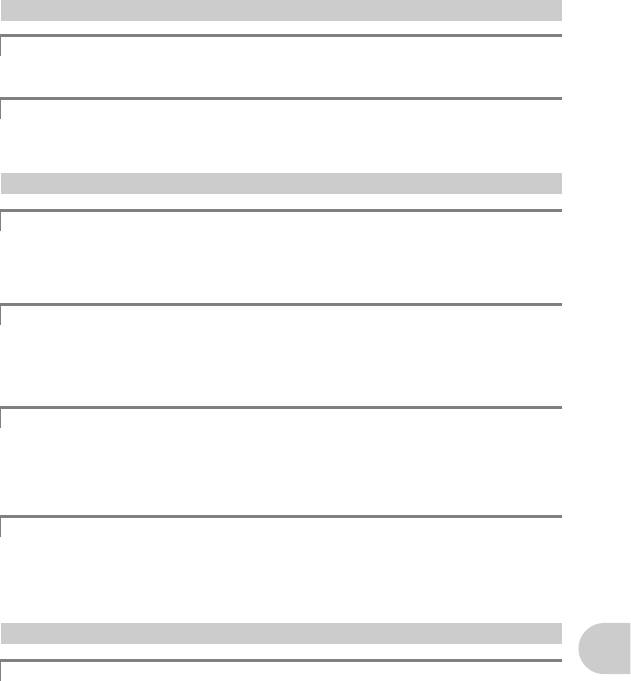
Воспроизведение справки и советов по устранению неполадок
Эффект “красных глаз” нельзя устранить
• На некоторых снимках эффект “красных глаз” нельзя устранить. Кроме того,
воздействию могут подвергнуться части изображения, отличные от глаз.
Световые блики на снимке
• Отражения света от пылинок в воздухе могут проявиться на снимке при съемке
вечером со вспышкой.
Советы по воспроизведению
Воспроизведение снимка во внутренней памяти
Более подробное знакомство с фотокамерой
• Если в фотокамеру вставлена карта памяти, снимок, хранящийся во внутренней
памяти, воспроизвести не удастся. Прежде чем работать с фотокамерой, извлеките
карту.
Просмотр информации о снимках
• Просмотрите изображение и нажмите g/E. Press Нажмите g/E несколько
раз, чтобы изменить объем отображаемой информации.
g “Кнопка g /E Смена информации на экране/ Отображение руководства по
меню/Проверка времени” (стр.19)
Быстрое отображение нужного снимка
• Нажмите со стороны W на клавише зума для просмотра снимков как пиктограмм (в
индексном виде) или в формате календаря (вид календаря).
g “Клавиша зума Выполняет увеличение при съемке/воспроизведении с
увеличением” (стр.16)
Удаление звука, записанного с фотоснимками
• Если снимок озвучен, то звук удалить невозможно. Для этого следует повторить
запись в полной тишине. Перезапись звука невозможна, если во внутренней
памяти или на карте недостаточно свободного места.
g “R Озвучивание снимков” (стр.33)
Просмотр снимков на компьютере
Просмотр всего снимка на экране компьютера
Размер снимка, отображаемого на экране компьютера, изменяется в зависимости от
настроек компьютера. Если разрешение монитора установлено на 1024X768, и для
просмотра снимка размером 2048X1536 при 100 % используется приложение Internet
Explorer, то весь снимок можно просмотреть только с помощью прокрутки.
Просмотреть весь снимок на экране компьютера можно несколькими способами.
Просмотр снимка с помощью программы просмотра фотографий
•
Установите программу OLYMPUS Master 2 с компакт-диска, входящего в комплект
поставки.
Измените разрешение монитора
• Значки на рабочем столе могут быть переупорядочены. Подробнее об изменении
настроек компьютера смотрите в руководстве по эксплуатации компьютера.
RU 57
Оглавление
- Краткое руководство
- 1 Установите диск режимов в положение K. 2 Нажмите m для отображения верхнего
- 1 В режим просмотра отобразите на мониторе снимок, который
- 1 Выполните действия 1 и 2 на стр.40, чтобы вызвать окно для
- 4 Выберите [ПЕЧАТЬ] и нажмите e.
- 1 Нажмите m в режиме просмотра и выберите [НАСТР. ПЕЧАТИ]. 2 Выберите [P] или [U] и нажмите e.
- 5 Выберите настройки даты и времени печати и
- 2 Соедините универсальный разъем
- 4 Фотокамера распознается компьютером.
- 2 Выберите “Новый альбом” и введите
- 3 Отсоедините кабель USB от фотокамеры.
- 1 Убедитесь, что компьютер подключен к сети Интернет. 2 Подсоедините кабель USB к порту USB на компьютере. 3 Вставьте другой конец кабеля USB в разъем USB на фотокамере.
- q
- r
- Указатель






